Ehi Siri su Mac: come attivarla e farci riconoscere
Reading Time: 3 minutesGli utenti Apple possono abilitare “Ehi Siri” sul Mac, per consentire l’attivazione vocale dell’assistente virtuale. Questa è molto simile alla medesima su iPhone e iPad o Apple Watch. Quando è abilitato sul Mac si può interagire mediante comandi vocali e senza dover fare clic o altro per attivarla. Dite solo il comando per evocarla seguito da un comando, e Siri si attiverà e risponderà. “Ehi Siri” su Mac richiede una versione recente di MacOS e un dispositivo compatibile. Mentre le versioni precedenti di MacOS possono avere il supporto di Siri, solo le versioni più recenti supportano l’attivazione vocale.

Quindi se non avete la possibilità di abilitare “Ehi Siri” su Mac, probabilmente significa che la versione di MacOS che possedete non è recente. In quest’ultimo caso se desiderate avere questa funzione attiva, potete ottenerla con questa soluzione alternativa.
Come abilitare “Ehi Siri” su Mac
1. Andate al menu Apple e selezionate “Preferenze di Sistema”.
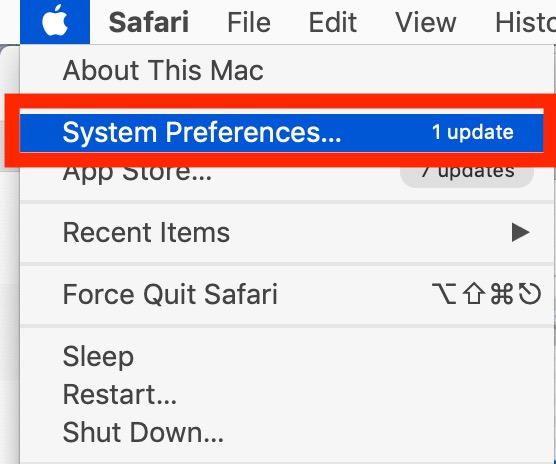
2. Scegliete il pannello delle preferenze “Siri”.
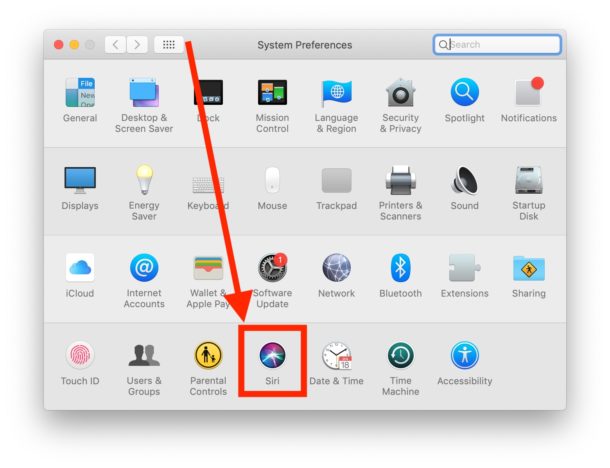
3. Selezionate la casella accanto a Abilita “Chiedi a Siri”.
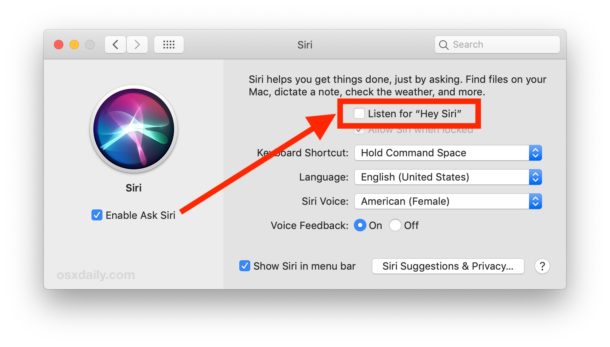
4. Cliccate su “Continua” per avviare il processo di installazione del riconoscimento.
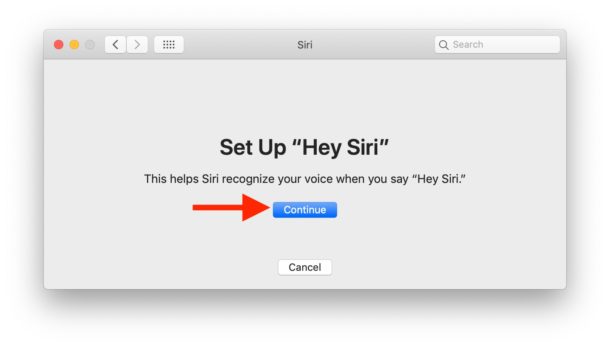
5. Passare attraverso il processo verbale di installazione ripetendo i comandi visualizzati sullo schermo.
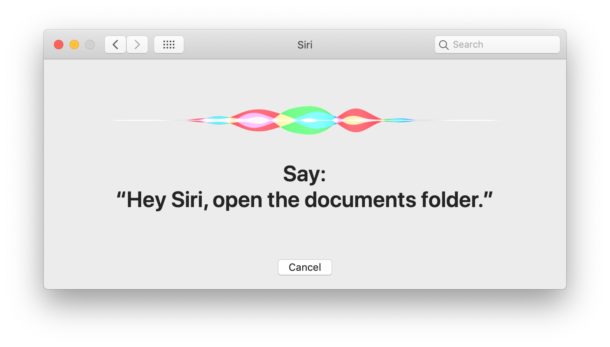
6. Al termine della configurazione, cliccate su “Fine” e chiudete il pannello Preferenze di sistema.
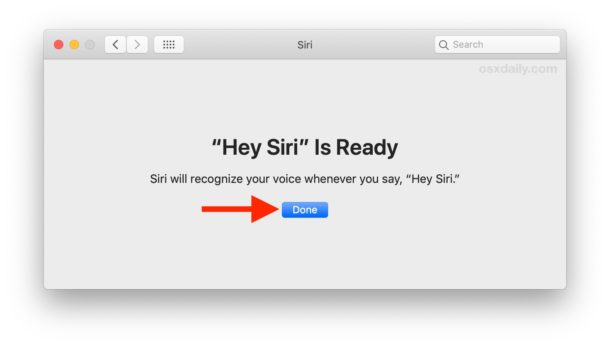
Ora siete pronti per utilizzare Siri proprio come se fosse sul vostro iphone o iPad. Dite semplicemente la frase di attivazione in prossimità del Mac, e Siri inizierà sarà al vostro servizio. Con il giusto comando potrete chiedere: “Che tempo fa” o “Che ore sono”, o usare qualsiasi altra espressione dalla lunga lista di comandi Siri. Troverete anche la maggior parte della lista generale di comandi Siri per iPhone e iPad. E sì, anche i comici comandi di Siri funzionano sul Mac con “Ehi Siri”, nel caso in cui vogliate divertirvi con l’assistente vocale virtuale.
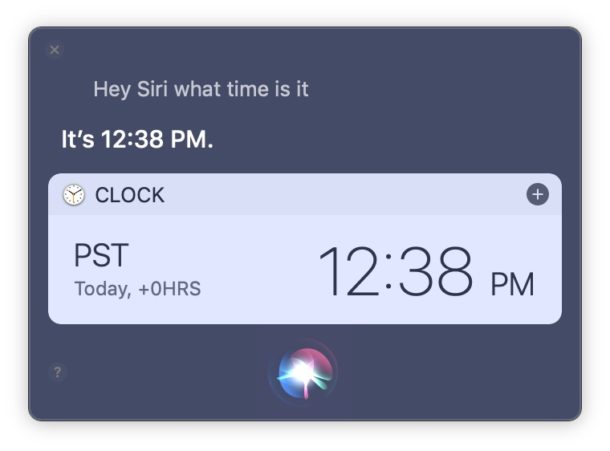
Alcuni utenti Mac probabilmente non useranno l’attivazione vocale
L’attivazione vocale di Siri può essere utile per molte ragioni e situazioni, a seconda di come usate Siri e il Mac. Ad esempio, un utente di MacBook Pro con Touch Bar potrebbe rimuovere Siri dalla Touch Bar per impedirne l’attivazione accidentale, ma forse vorrebbe avere la funzione di attivazione vocale. E ovviamente “Ehi Siri” è anche un’eccellente funzionalità di accessibilità, poiché consente il coinvolgimento vocale con il Mac oltre le altre funzioni vocali su Mac.
Notate che se “Ehi Siri”abilitato su Mac, e anche su iPhone o iPad, e Apple Watch, e sono tutti nella stessa stanza, quando dite “Ehi Siri”, spesso si attivano più assistenti contemporaneamente. Questo può essere divertente, ma potrebbe anche essere un po’ fastidioso, quindi potreste modificarne le impostazioni di conseguenza. L’uso di “Ehi Siri” è solo uno dei tanti modi per interagire con l’assistente digitale sul Mac. E’ anche possibile richiamarlo facendo clic sulla voce della barra dei menu Siri, o con una scorciatoia da tastiera. Un altro trucco, se preferite la tastiera, è quello di abilitare e utilizzare “Type to Siri” per Mac, che la trasforma in una sorta di assistente virtuale basato su testo. E ovviamente se non usate affatto Siri potete sempre disabilitarlo completamente. O semplicemente disattivare l’attivazione vocale “Ehi Siri”, mantenendo la funzione attiva.
[Via]



